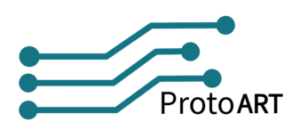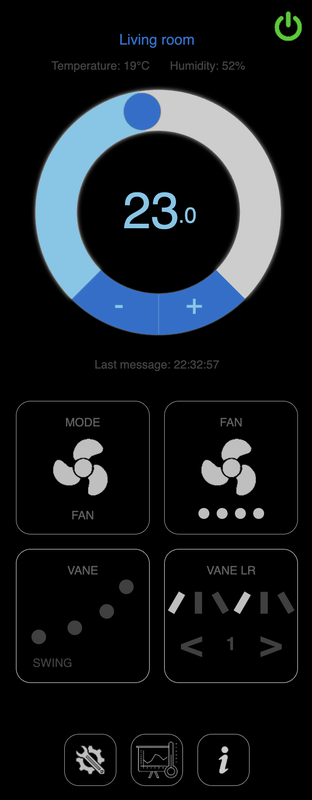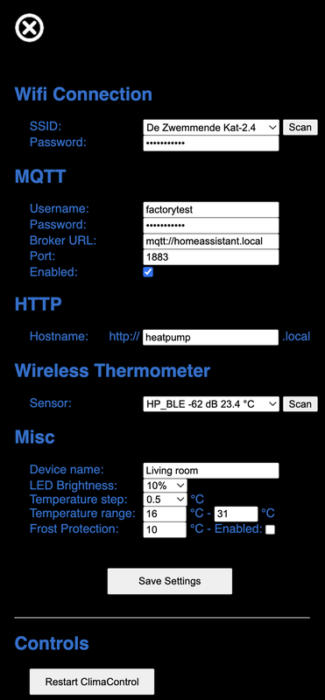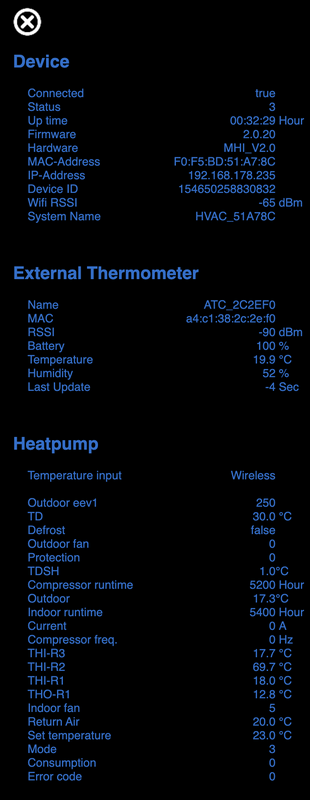Hardware-installatie
Voordat u begint met de installatie, is het belangrijk om uw HVAC-systeem uit te schakelen om veilig te kunnen werken.
De ClimateControl-module moet worden aangesloten op de CNS-communicatiepoort van de binnenunit. Raadpleeg de installatiehandleiding van je HVAC-systeem om deze poort te vinden. Steek de meegeleverde kabel in de “MAIN”-poort van de module en verbind de andere kant met de communicatiepoort van de binnenunit.
Als je binnenunit al een Wi-Fi-module op de communicatiepoort heeft aangesloten, dien je deze module in de “EXT”-poort van de ClimateControl-module te steken. Op deze manier kun je de functionaliteiten van beide modules gebruiken en tegelijkertijd toegang houden tot Smart-M-Air.
Het is aan te raden om de kabel naar de voorkant van de binnenunit te leiden, zodat u de module netjes kunt wegwerken in het compartiment waar de stroomtoevoer binnenkomt.
Eerste keer instellen
De ClimateControl-module beschikt over een ingebouwde webinterface waarmee u eenvoudig verbinding maakt met uw wifi-netwerk, instellingen wijzigt, de binnenunit bedient en operationele informatie raadpleegt.
Bij de eerste keer opstarten bevat de module nog geen wifi-instellingen.
U kunt de verbinding tot stand brengen via een van de volgende methoden:
- Optie 1: Wi-Fi Protected Setup (WPS)
- Schakel de warmtepomp in
- Wacht tot de indicator LED overgaat van knipperend groen naar continu oranje.
- Druk op de RST-knop op de module. De module begint nu oranje te knipperen.
- Druk op de WPS-knop op uw router.
- Na ongeveer 20 seconden moet de LED van de ClimateControl module wit zijn. Dit betekent dat de verbinding succesvol is.
- Optie 2: Accesspoint-modus
- Schakel de warmtepomp in
- Wacht tot de indicator LED overgaat van knipperend groen naar continu oranje.
- Er is een nieuw wifi-netwerk aangemaakt door de module met de naam “Heatpump – XXXXXX”. Maak verbinding met dit netwerk met de sleutel “connecttodevice”.
- Ga naar http://10.0.0.1/ in uw browser. Als u dit vanaf een mobiele telefoon doet, schakel dan mobiel internet (LTE/5G) tijdelijk uit op uw telefoon.
- Klik in de web UI op het tandwiel in de linkeronderhoek. Nu kunt u uw wifi-inloggegevens invullen en op opslaan drukken.
Wanneer een van de bovenstaande procedures is voltooid en de LED continu wit is, kunt u in uw browser verbinding maken met de ClimateControl via http://heatpump.local, het lokale IP-adres dat door uw router is toegewezen, of via https://clima.protoart.net/portal.
–> Als dit niet werkt, voer dan een fabrieksreset uit.
The ClimateControl can only be reached locally, there is currently no cloud support.
Draadloze Temperatuursensor
Plaats de draadloze temperatuursensor in de buurt van uw zitgedeelte voor optimale prestaties. U kunt de sensor met dubbelzijdige tape aan de muur bevestigen of los op een tafel zetten. Zorg ervoor dat hij niet direct in de luchtstroom van de airco staat, dit kan de metingen verstoren. Een goede plaatsing zorgt voor nauwkeurige temperatuurmetingen en draagt bij aan een stabiele en comfortabele kamertemperatuur.
Voordat u de sensor kunt gebruiken, moet deze gekoppeld worden aan de ClimateControl-module
U kunt dit doen in de webinterface.
Zorg ervoor dat uw ClimateControl module is verbonden met uw wifi-netwerk (Status LED moet wit zijn). Koppelen werkt mogelijk niet terwijl de LED oranje is.
Domotica
De ClimateControl module kan verbinding maken met verschillende domoticasystemen via de MQTT Client en HTTP REST API.
Bij gebruik van Home Assistant werkt de module plug & play via de ‘Auto Discovery’ functie.
Men gebruikt de ClimateControl met Home Assistant, Homey, Loxone en andere domoticasystemen.
MQTT Client
De ClimateControl module is een MQTT Client. Het moet daarom verbinding maken met een MQTT broker. Een van de meest populaire brokers voor Home Assistant is MQTT Mosquitto. MQTT Versie 5 en MQTT Versie 3.1.1 worden ondersteund.
In de lokale webinterface van de ClimaControl module moet u de inloggegevens van de MQTT broker en de URL invoeren.
Secure MQTT wordt momenteel niet ondersteund.
Topic base: /climacontrol/HVAC_XXXXXX
| Beschrijving | Opties | Voorbeeld |
| Apparaat Herstarten | true | /device/command/restart |
| Power | aan, uit | /heatpump/power/set |
| Stel Temperatuur In | temperatuur in graden Celsius | /heatpump/set_temperature/set |
| 3D Auto | aan, uit |
/heatpump/auto3d/set
|
| Modus | auto, koelen, ventilator, drogen, verwarmen | /heatpump/mode/set |
| Ventilatorsnelheid | auto, 1, 2, 3, 4 | /heatpump/fan/set |
| Lamelpositie | 1, 2, 3, 4, swing | /heatpump/vane/set |
| VaneLR Position | 1, 2, 3, 4, 5, 6, 7, swing | /heatpump/vanelr/set |
| Externe Temperatuur | temperatuur in graden Celsius | /sensor/extern/temperature/set |
HTTP REST API
ClimateControl kan worden gelezen en bediend via de HTTP REST API.
Om de status van de ClimateControl op te vragen, kunt u een HTTP GET Request uitvoeren naar: http://heatpump.local/control
Dit retourneert een JSON-string met informatie over de ClimateControl module, de warmtepomp en de externe sensor.
In de volgende tabel kunt u vinden hoe u instellingen kunt wijzigen:
| Beschrijving | Opties | Voorbeeld |
| Apparaat Herstarten | restart | /control?cmd=restart |
| Power | aan, uit | /control?cmd=heatpump&power=on |
| Stel Temperatuur In | temperature in degree celsius. | /control?cmd=heatpump&set_temperature=21 |
| Modus | auto, koelen, ventilator, drogen, verwarmen | /control?cmd=heatpump&mode=auto |
| Ventilatorsnelheid | 1, 2, 3, 4, auto | /control?cmd=heatpump&fan=3 |
| Lamelpositie | 1, 2, 3, 4, swing | /control?cmd=heatpump&vane=4 |
| VaneLR Direction | 1, 2, 3, 4, 5, 6, 7, swing | /control?cmd=heatpump&vanelr=1 |
| Externe Temperatuur | temperature in degree celsius. | /control?cmd=heatpump&remote_temperature=25.1 |
Harde reset procedure
Deze procedure is meestal niet nodig. Voer deze procedure alleen uit in geval van problemen waarbij u geen verbinding kunt maken met de ClimateControl module of een module reset moet forceren.
Er zijn twee procedures om een harde reset uit te voeren:
Procedure 1:
- Schakel de AC in.
- Druk op de resetknop op de ClimateControl module en houd deze 14 seconden ingedrukt.
- De indicator LED begint te knipperen. Laat de knop los en wacht tot de LED oranje is.
- Er wordt een nieuw netwerk aangemaakt met de naam “Factory Network” of “Factory – XXXXXX”. Maak verbinding met dit netwerk. Gebruik indien gevraagd het wachtwoord “connecttodevice”.
- Vul de inloggegevens van uw 2.4GHz netwerk in en druk op opslaan.
- De module begint nu de nieuwste firmware release te downloaden en alle instellingen te resetten.
Procedure 2:
- Schakel de AC uit.
- Laat persoon 1 de RST-knop indrukken en vasthouden.
- Persoon 2 schakelt de AC in. Persoon 1 blijft de RST-knop 10 seconden vasthouden
- De module wordt nu teruggezet naar de fabrieksinstellingen.
- Er wordt een nieuw netwerk aangemaakt met de naam “Factory Network” of “Factory – XXXXXX”. Maak verbinding met dit netwerk. Gebruik indien gevraagd het wachtwoord “connecttodevice”.
- Vul de inloggegevens van uw 2.4GHz netwerk in en druk op opslaan.
- De module begint nu de nieuwste firmware release te downloaden en alle instellingen te resetten.